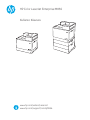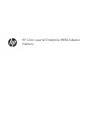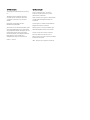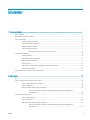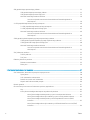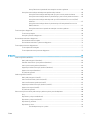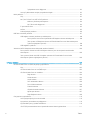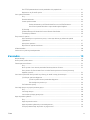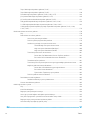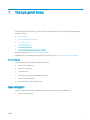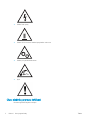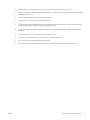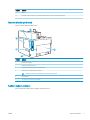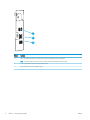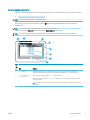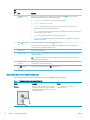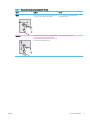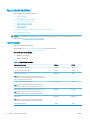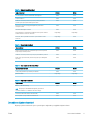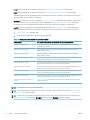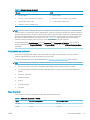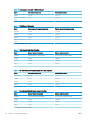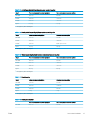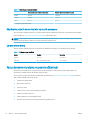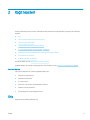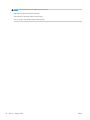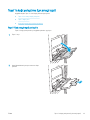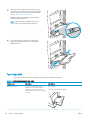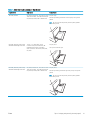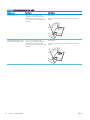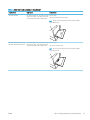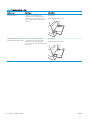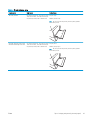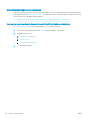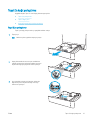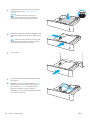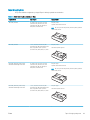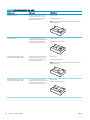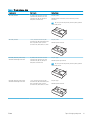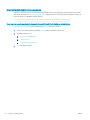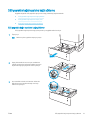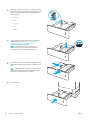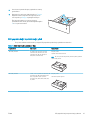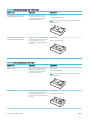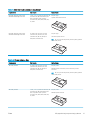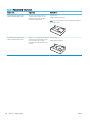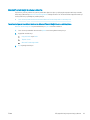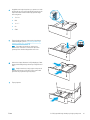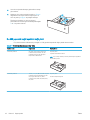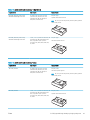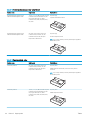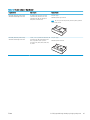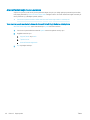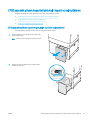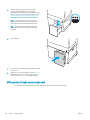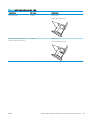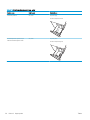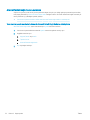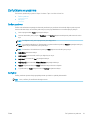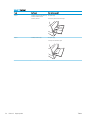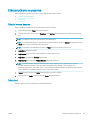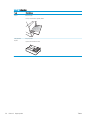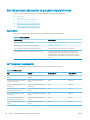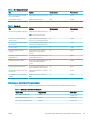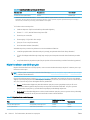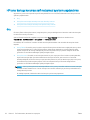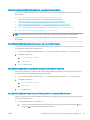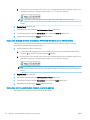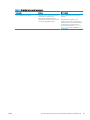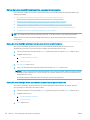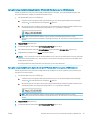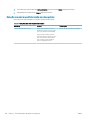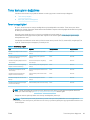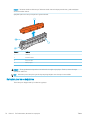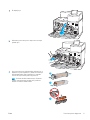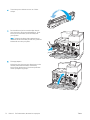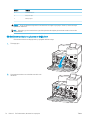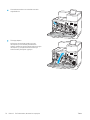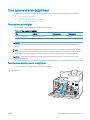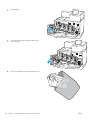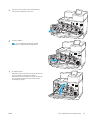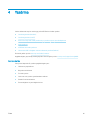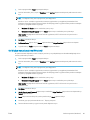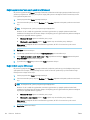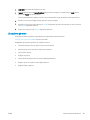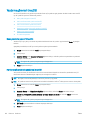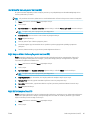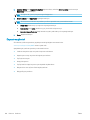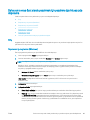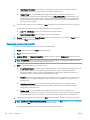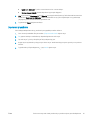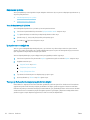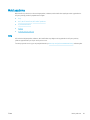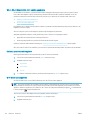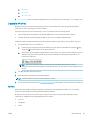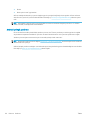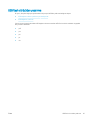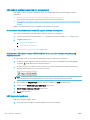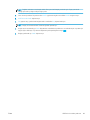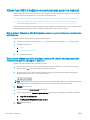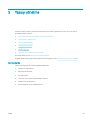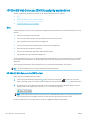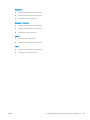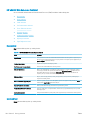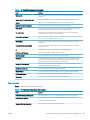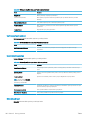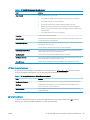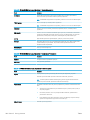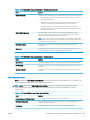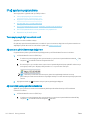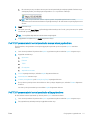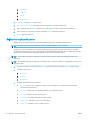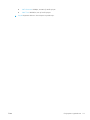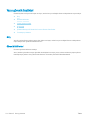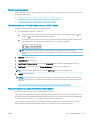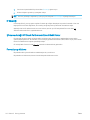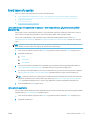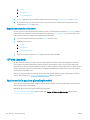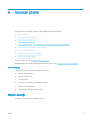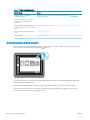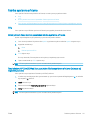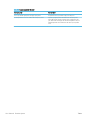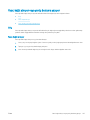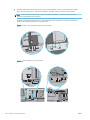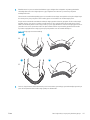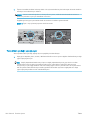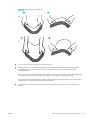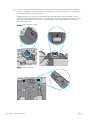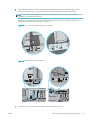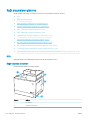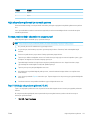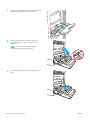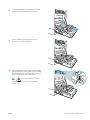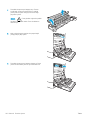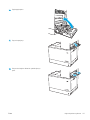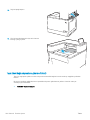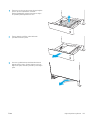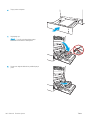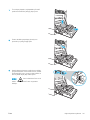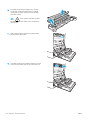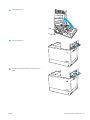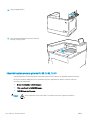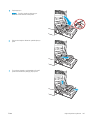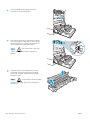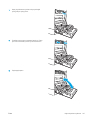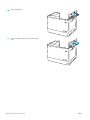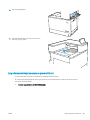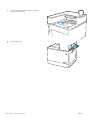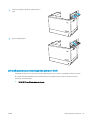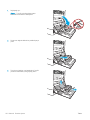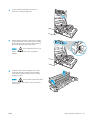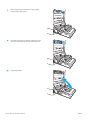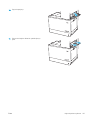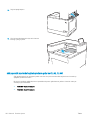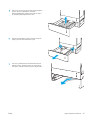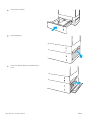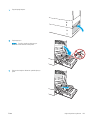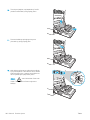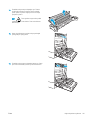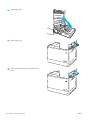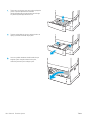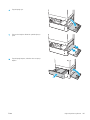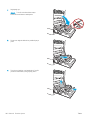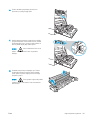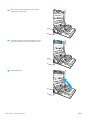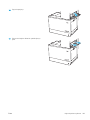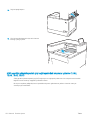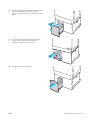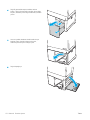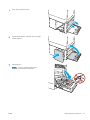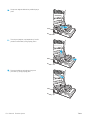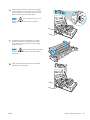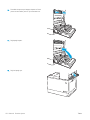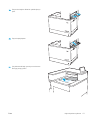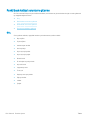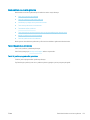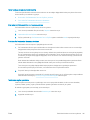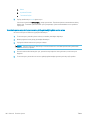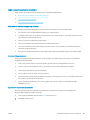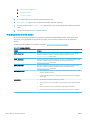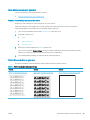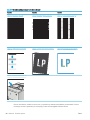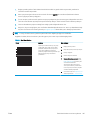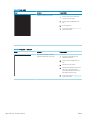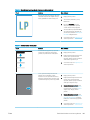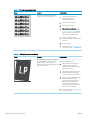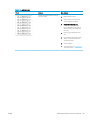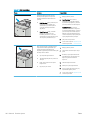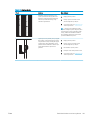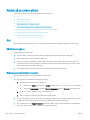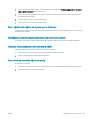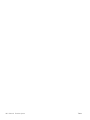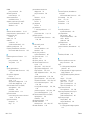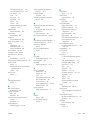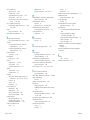HP Color LaserJet Enterprise M856 Printer series Kullanım kılavuzu
- Tip
- Kullanım kılavuzu

www.hp.com/videos/LaserJet
www.hp.com/support/colorljM856
HP Color LaserJet Enterprise M856
Kullanıcı Kılavuzu


HP Color LaserJet Enterprise M856 Kullanıcı
Kılavuzu

Telif Hakkı ve Lisans
© Copyright 2019 HP Development Company,
L.P.
Telif hakları yasaları gereğince izin verilen
durumlar dışında, önceden izin almaksızın
çoğaltılması, uyarlanması veya çevrilmesi
yasaktır.
Bu belgede yer alan bilgiler önceden
bildirilmeden değiştirilebilir.
Yalnızca HP ürün ve hizmetleri ile birlikte verilen
yazılı garanti bildirimleri bu ürün ve hizmetlere
ait garantiyi belirtmektedir. Bu belgede yer alan
hiçbir ifade ek garanti oluşturacak şekilde
yorumlanmamalıdır. HP, bu belgede olabilecek
teknik hatalar ve yazım hataları veya
eksikliklerinden dolayı sorumlu tutulamaz.
Edition 1, 10/2019
Ticari Marka Onayları
Adobe
®
, Adobe Photoshop
®
, Acrobat
®
ve
PostScript
®
Adobe Systems Incorporated
şirketinin ticari markalarıdır.
Apple ve Apple logosu, Apple Inc. şirketinin ABD
ve diğer ülkelerde/bölgelerde kayıtlı ticari
markalarıdır.
macOS, Apple, Inc.'nin ABD ve diğer ülkelerde/
bölgelerde tescilli ticari markasıdır.
AirPrint, Apple Inc. kuruluşunun ABD ve diğer
ülkelerde/bölgelerde kayıtlı ticari markasıdır.
Google™, Google Inc.ın bir ticari markasıdır.
Microsoft®, Windows®, Windows® XP ve
Windows Vista®, Microsoft Corporation'ın ABD'de
tescilli ticari markalarıdır.
UNIX
®
, Open Group'un kayıtlı ticari markasıdır.

İçindekiler
1 Yazıcıya genel bakış .................................................................................................................................................................................. 1
Uyarı simgeleri .......................................................................................................................................................................... 1
Olası elektrik çarpması tehlikesi ............................................................................................................................................. 2
Yazıcı görünümleri .................................................................................................................................................................... 4
Yazıcının önden görünümü ................................................................................................................................. 4
Yazıcının arkadan görünümü .............................................................................................................................. 5
Arabirim bağlantı noktaları ................................................................................................................................. 5
Kontrol paneli görünümü ................................................................................................................................... 7
Dokunmatik ekran kontrol panelini kullanma ............................................................................. 8
Yazıcı teknik özellikleri ........................................................................................................................................................... 10
Teknik özellikler ................................................................................................................................................. 10
Desteklenen işletim sistemleri ........................................................................................................................ 11
Mobil yazdırma çözümleri ................................................................................................................................ 13
Yazıcı boyutları ................................................................................................................................................... 13
Güç tüketimi, elektrik teknik özellikleri ve akustik emisyonlar ................................................................... 16
Çalışma ortamı aralığı ....................................................................................................................................... 16
Yazıcı donanımı kurulumu ve yazılım yüklemesi ............................................................................................................... 16
2 Kağıt tepsileri ........................................................................................................................................................................................... 17
Giriş ........................................................................................................................................................................................... 17
Tepsi 1'e kağıt yerleştirme (çok amaçlı tepsi) .................................................................................................................... 19
Tepsi 1'i (ok amaçlı tepsi) yerleştirin ............................................................................................................... 19
Tepsi 1 kağıt yönü .............................................................................................................................................. 20
Alternatif antetli kağıt modunu kullanma ...................................................................................................... 26
Yazıcı kontrol paneli menülerini kullanarak Alternatif Antetli Kağıt Modu'nu
etkinleştirme .................................................................................................................................. 26
Tepsi 2'e kağıt yerleştirme .................................................................................................................................................... 27
Tepsi 2'ye yerleştirme ....................................................................................................................................... 27
Tepsi 2 kağıt yönü .............................................................................................................................................. 29
Alternatif antetli kağıt modunu kullanma ...................................................................................................... 32
Yazıcı kontrol paneli menülerini kullanarak Alternatif Antetli Kağıt Modu'nu
etkinleştirme .................................................................................................................................. 32
TRWW iii

550 yapraklık kağıt tepsisine kağıt yükleme ...................................................................................................................... 33
550 yapraklık kağıt tepsisine kağıt yükleme ................................................................................................. 33
550 yapraklık kağıt tepsisinin kağıt yönü ...................................................................................................... 35
Alternatif antetli kağıt modunu kullanma ...................................................................................................... 39
Yazıcı kontrol paneli menülerini kullanarak Alternatif Antetli Kağıt Modu'nu
etkinleştirme .................................................................................................................................. 39
2 x 550 yapraklık kağıt besleyiciye kağıt yerleştirme ....................................................................................................... 40
2 x 550 yapraklık kağıt besleyiciye kağıt yerleştirme .................................................................................. 40
2 x 550 yapraklık kağıt tepsisinin kağıt yönü ................................................................................................ 42
Alternatif antetli kağıt modunu kullanma ...................................................................................................... 46
Yazıcı kontrol paneli menülerini kullanarak Alternatif Antetli Kağıt Modu'nu
etkinleştirme .................................................................................................................................. 46
2700 yapraklık yüksek kapasiteli giriş kağıt tepsisine kağıt yükleme ........................................................................... 47
2700 yapraklık yüksek kapasiteli giriş kağıt tepsisine kağıt yükleme ....................................................... 47
2700 yapraklık HCI kağıt tepsisinin kağıt yönü ............................................................................................. 48
Alternatif antetli kağıt modunu kullanma ...................................................................................................... 52
Yazıcı kontrol paneli menülerini kullanarak Alternatif Antetli Kağıt Modu'nu
etkinleştirme .................................................................................................................................. 52
Zarf yükleme ve yazdırma .................................................................................................................................................... 53
Zararı yazdırma ............................................................................................................................................... 53
Zarf yönü ............................................................................................................................................................. 53
Etiketleri yükleme ve yazdırma ............................................................................................................................................ 55
Etiketleri manuel besleme ............................................................................................................................... 55
Etiket yönü .......................................................................................................................................................... 55
3 Sarf malzemeleri, aksesuarlar ve parçalar ......................................................................................................................................... 57
Sarf malzemeleri, aksesuarlar ve parçaların siparişini verme ........................................................................................ 58
Sipariş etme ........................................................................................................................................................ 58
Sarf malzemeleri ve aksesuarlar .................................................................................................................... 58
Bakım/uzun ömürlü sarf malzemeleri ........................................................................................................... 59
Müşteri tarafından onarılabilir parçalar .......................................................................................................... 60
Dinamik güvenlik .................................................................................................................................................................... 61
HP toner kartuşu koruması sarf malzemesi ayarlarını yapılandırma ............................................................................ 62
Giriş ...................................................................................................................................................................... 62
Kartuş Koruma özelliğini etkinleştirme veya devre dışı bırakma ............................................................... 63
Kartuş İlkesi özelliğini etkinleştirmek için yazıcı kontrol panelini kullanma ......................... 63
Kartuş İlkesi özelliğini devre dışı bırakmak için yazıcı kontrol panelini kullanma ................ 63
Kartuş İlkesi özelliğini etkinleştirmek için HP Yerleşik Web Sunucusu'nu (EWS)
kullanma ......................................................................................................................................... 63
Kartuş İlkesi özelliğini devre dışı bırakmak için HP Gömülü Web Sunucusu'nu (EWS)
kullanma ......................................................................................................................................... 64
iv TRWW

Kartuş İlkesi kontrol panelinde hata mesajları sorunlarını giderme ..................................... 64
Kartuş Koruması özelliğini etkinleştirme veya devre dışı bırakma ............................................................ 66
Kartuş Koruması özelliğini etkinleştirmek için yazıcı kontrol panelini kullanma ................ 66
Kartuş Koruması özelliğini devre dışı bırakmak için yazıcı kontrol panelini kullanma ....... 66
Kartuş Koruması özelliğini etkinleştirmek için HP Gömülü Web Sunucusu'nu (EWS)
kullanma ......................................................................................................................................... 67
Kartuş Koruması özelliğini devre dışı bırakmak için HP Yerleşik Web Sunucusu'nu
(EWS) kullanma ............................................................................................................................. 67
Kartuş Koruması kontrol paneli hata mesajları sorunlarını giderme .................................... 68
Toner kartuşlarını değiştirme ............................................................................................................................................... 69
Toner kartuşu bilgileri ....................................................................................................................................... 69
Kartuşları çıkarma ve değiştirme .................................................................................................................... 70
Görüntüleme tamburlarını değiştirme ................................................................................................................................ 73
Görüntüleme tamburu bilgileri ........................................................................................................................ 73
Görüntüleme tamburlarını çıkarma ve değiştirme ....................................................................................... 74
Toner toplama biriminin değiştirilmesi ............................................................................................................................... 77
Toner toplama birimi bilgileri ........................................................................................................................... 77
Toner toplama birimini çıkarma ve değiştirme ............................................................................................. 77
4 Yazdırma .................................................................................................................................................................................................. 81
Yazdırma görevleri (Windows) .............................................................................................................................................. 82
Nasıl yazdırma yapılır? (Windows) .................................................................................................................. 82
Otomatik olarak her iki yüze yazdırma (Windows) ....................................................................................... 82
Her iki yüze manuel yazdırma (Windows) ..................................................................................................... 83
Kağıt başına birden fazla sayfa yazdırma (Windows) .................................................................................. 84
Kağıt türünü seçme (Windows) ....................................................................................................................... 84
Ek yazdırma görevleri ....................................................................................................................................... 85
Yazdırma görevleri (macOS) ................................................................................................................................................. 86
Nasıl yazdırma yapılır? (macOS) ...................................................................................................................... 86
Her iki tarafa otomatik yazdırma (macOS) .................................................................................................... 86
Her iki tarafa manuel yazdırma (macOS) ....................................................................................................... 87
Kağıt başına birden fazla sayfa yazdırma (macOS) ...................................................................................... 87
Kağıt türünü seçme (macOS) ........................................................................................................................... 87
Ek yazdırma görevleri ....................................................................................................................................... 88
Daha sonra veya özel olarak yazdırmak için yazdırma işlerini yazıcıda depolama ...................................................... 89
Giriş ...................................................................................................................................................................... 89
Depolanan iş oluşturma (Windows) ............................................................................................................... 89
Depolanan iş oluşturma (macOS) ................................................................................................................... 90
Depolanan işi yazdırma .................................................................................................................................... 91
Depolanan işi silme ........................................................................................................................................... 92
Yazıcıda depolanmış bir işi silme ................................................................................................ 92
TRWW v

İş depolama sınırını değiştirme ................................................................................................... 92
Yazıcıya İş Muhasebesi amaçlarıyla gönderilen bilgiler ............................................................................... 92
Mobil yazdırma ....................................................................................................................................................................... 93
Giriş ...................................................................................................................................................................... 93
Wi-Fi, Wi-Fi Direct Print, NFC ve BLE yazdırma ............................................................................................. 94
Kablosuz yazdırmayı etkinleştirme ............................................................................................ 94
Wi-Fi Direct adını değiştirme ....................................................................................................... 94
E-posta ile HP ePrint ......................................................................................................................................... 95
AirPrint ................................................................................................................................................................. 95
Android yerleşik yazdırma ................................................................................................................................ 96
USB ash sürücüden yazdırma ............................................................................................................................................ 97
USB bağlantı noktasını yazdırma için etkinleştirme ..................................................................................... 98
Birinci yöntem: Yazıcı kontrol panelinden USB bağlantı noktasını etkinleştirme ................ 98
İkinci yöntem: USB bağlantı noktasını HP Gömülü Web Sunucusu'ndan etkinleştirme
(yalnızca ağ bağlantılı yazıcılar) .................................................................................................. 98
USB belgelerini yazdırma ................................................................................................................................. 98
Yüksek hızlı USB 2.0 bağlantı noktası kullanarak yazdırma (kablolu) ......................................................................... 100
Birinci yöntem: Yüksek hızlı USB 2.0 bağlantı noktasını yazıcı kontrol paneli menülerinden
etkinleştirme .................................................................................................................................................... 100
İkinci yöntem: Yüksek hızlı USB 2.0 bağlantı noktasını HP Gömülü Web Sunucusu'ndan
etkinleştirme (yalnızca ağ bağlantılı yazıcılar) ............................................................................................ 100
5 Yazıcıyı yönetme ................................................................................................................................................................................... 101
HP Gömülü Web Sunucusu (EWS) ile gelişmiş yapılandırma ........................................................................................ 102
Giriş .................................................................................................................................................................... 102
HP Gömülü Web Sunucusu'na (EWS) erişim ............................................................................................... 102
HP Gömülü Web Sunucusu özellikleri .......................................................................................................... 104
Bilgi sekmesi ................................................................................................................................ 104
Genel sekmesi ............................................................................................................................. 104
Yazdır sekmesi ............................................................................................................................ 105
Sarf malzemeleri sekmesi ........................................................................................................ 106
Sorun Giderme sekmesi ............................................................................................................ 106
Güvenlik sekmesi ........................................................................................................................ 106
HP Web Hizmetleri sekmesi ...................................................................................................... 107
Ağ İletişimi sekmesi .................................................................................................................... 107
Diğer Bağlantılar listesi .............................................................................................................. 109
IP ağ ayarlarını yapılandırma .............................................................................................................................................. 110
Yazıcı paylaşmayla ilgili sorumluluk reddi ................................................................................................... 110
Ağ ayarlarını görüntüleme veya değiştirme ................................................................................................ 110
Ağ üzerindeki yazıcıyı yeniden adlandırma ................................................................................................. 110
IPv4 TCP/IP parametrelerini kontrol panelinden manuel olarak yapılandırma ..................................... 111
vi TRWW

IPv6 TCP/IP parametrelerini kontrol panelinden el ile yapılandırma ....................................................... 111
Bağlantı hızı ve çift taraı ayarları ................................................................................................................ 112
Yazıcı güvenlik özellikleri .................................................................................................................................................... 114
Giriş .................................................................................................................................................................... 114
Güvenlik bildirimleri ........................................................................................................................................ 114
Yönetici parolası atama .................................................................................................................................. 115
Parolayı belirlemek için HP Gömülü Web Sunucusu'nu (EWS) kullanma ........................... 115
Yazıcı kontrol panelinde kullanıcı erişimi kimlik bilgileri sağlama ....................................... 115
IP Güvenliği ....................................................................................................................................................... 116
Şifreleme desteği: HP Yüksek Performanslı Güvenli Sabit Diskler .......................................................... 116
Formatlayıcıyı kilitleme .................................................................................................................................. 116
Enerji tasarrufu ayarları ...................................................................................................................................................... 117
Uyku zamanlayıcısını ayarlama ve yazıcıyı 1 watt veya daha az güç kullanacak şekilde
yapılandırma .................................................................................................................................................... 117
Uyku planını ayarlama .................................................................................................................................... 117
Boşta durumu ayarlarını belirleme ............................................................................................................... 118
HP Web Jetadmin ................................................................................................................................................................. 118
Yazılım ve ürün yazılımı güncelleştirmeleri ...................................................................................................................... 118
6 Sorunları çözme ................................................................................................................................................................................... 119
Müşteri desteği ..................................................................................................................................................................... 119
Kontrol paneli yardım sistemi ............................................................................................................................................ 120
Fabrika ayarlarına sıfırlama ................................................................................................................................................ 121
Giriş .................................................................................................................................................................... 121
Birinci yöntem: Yazıcı kontrol panelinden fabrika ayarlarına sıfırlama ................................................... 121
İkinci yöntem: HP Gömülü Web Sunucusu'ndan fabrika ayarlarına sıfırlama (yalnızca ağ
bağlantılı yazıcılar) .......................................................................................................................................... 121
Yazıcı kontrol panelinde "Kartuş azaldı" veya "Kartuş çok azaldı" mesajı görüntüleniyor ........................................ 122
“Çok Düşük” ayarlarını değiştirme ................................................................................................................ 123
"Çok Az" ayarlarını kontrol panelinden değiştirme ................................................................ 123
Faks özelliği olan yazıcılar için .................................................................................................. 123
Sarf malzemesi siparişi .................................................................................................................................. 123
Yazıcı kağıt almıyor veya yanlış besleme yapıyor ........................................................................................................... 125
Giriş .................................................................................................................................................................... 125
Yazıcı kağıt almıyor ......................................................................................................................................... 125
Yazıcı birden çok kağıt yaprağı alıyor ........................................................................................................... 128
Kağıt sıkışmalarını giderme ................................................................................................................................................ 132
Giriş .................................................................................................................................................................... 132
Kağıt sıkışması konumları .............................................................................................................................. 132
Kağıt sıkışmalarını gidermek için otomatik gezinme ................................................................................. 133
Sık veya yinelenen kağıt sıkışmaları mı yaşıyorsunuz? ............................................................................. 133
TRWW vii

Tepsi 1'deki kağıt sıkışmalarını giderme (13.A1) ........................................................................................ 133
Tepsi 2'deki kağıt sıkışmalarını giderme (13.A2) ........................................................................................ 138
Füzerdeki kağıt sıkışmalarını giderme (13.B9, 13.B2, 13.FF) .................................................................. 144
Çıkış bölmesindeki kağıt sıkışmalarını giderme (13.E1) ............................................................................ 149
Çift taraı yazdırma alanındaki sıkışmaları giderme (13.D3) ................................................................... 151
550 yapraklık tepsilerde kağıt sıkışmalarını giderme (13.A3, 13.A4) ..................................................... 156
2 x 550 kağıt tepsilerinde kağıt sıkışmalarını giderme (13.A4, 13.A5) ................................................... 163
2700 yapraklık yüksek kapasiteli giriş kağıt tepsisindeki sıkışmaları giderme (13.A3, 13.A4,
13.A5, 13.A7)
................................................................................................................................................... 170
Renkli baskı kalitesi sorunlarını giderme .......................................................................................................................... 178
Giriş .................................................................................................................................................................... 178
Baskı kalitesi sorunlarını giderme ................................................................................................................. 179
Yazıcı ürün yazılımını güncelleme ............................................................................................ 179
Farklı bir yazılım programından yazdırma .............................................................................. 179
Yazdırma işi için kağıt türü ayarını kontrol etme .................................................................... 180
Yazıcıdaki kağıt türü ayarını kontrol etme .......................................................... 180
Kağıt türü ayarını denetleme (Windows) ............................................................ 180
Kağıt türü ayarını denetleme (macOS) ............................................................... 180
Toner kartuşu durumunu kontrol etme .................................................................................. 181
Birinci adım: Sarf Malzemeleri Durumu Sayfasını yazdırma ........................... 181
İkinci adım: Sarf malzemeleri durumunu denetleme ....................................... 181
Temizleme sayfası yazdırma .................................................................................................... 181
Toner kartuşunun veya kartuşlarının zarar görüp görmediğini gözle kontrol etme ....... 182
Kağıdı ve yazdırma ortamını denetleme ................................................................................. 183
Birinci adım: HP özelliklerine uygun kağıt kullanma ......................................... 183
İkinci adım: Ortamı denetleme ............................................................................. 183
Üçüncü adım: Tepsileri ayrı ayrı ayarlama .......................................................... 183
Farklı bir yazdırma sürücüsü deneme ..................................................................................... 184
Renk kalitesi sorunlarını giderme ................................................................................................................. 185
Renkleri hizalamak için yazıcıyı kalibre etme ......................................................................... 185
Görüntü bozukluklarını giderme ................................................................................................................... 185
Kablolu ağ sorunlarını çözme ............................................................................................................................................ 194
Giriş .................................................................................................................................................................... 194
Kötü fiziksel bağlantı ...................................................................................................................................... 194
Bilgisayar yazıcıyla iletişim kuramıyor ......................................................................................................... 194
Yazıcı, ağ için hatalı bağlantı ve dupleks ayarları kullanıyor ..................................................................... 195
Yeni yazılım programları uyumluluk sorunlarına neden olmuş olabilir .................................................. 195
Bilgisayar veya iş istasyonu hatalı ayarlanmış olabilir .............................................................................. 195
Yazıcı devre dışı veya diğer ağ ayarları yanlış ............................................................................................. 195
Dizin ............................................................................................................................................................................................................ 197
viii TRWW

1 Yazıcıya genel bakış
Yazıcıdaki özelliklerin konumlarını, yazıcının fiziksel ve teknik özelliklerini ve kurulum bilgilerini bulabileceğiniz
konumları inceleyin.
●
Uyarı simgeleri
●
Olası elektrik çarpması tehlikesi
●
Yazıcı görünümleri
●
Yazıcı teknik özellikleri
●
Yazıcı donanımı kurulumu ve yazılım yüklemesi
Görüntülü yardım için bkz. www.hp.com/videos/LaserJet.
Aşağıdaki bilgiler yayınlandığı tarihte geçerlidir. Güncel bilgiler için bkz. www.hp.com/support/colorljM856.
Daha fazla bilgi için:
Yazıcıya özel kapsamlı HP yardımı aşağıdaki bilgileri içerir:
● Yükleme ve yapılandırma
● Bilgi alma ve kullanma
● Sorunları çözme
● Yazılım ve ürün yazılımı güncellemelerini indirme
● Destek forumlarına katılma
● Garanti bilgilerini ve yasal bilgileri bulma
Uyarı simgeleri
HP yazıcınızda simge tanımlarında açıklanan şekilde bir uyarı simgesi görürseniz dikkatli olun.
● Dikkat: Elektrik çarpması
TRWW 1

● Dikkat: Sıcak yüzey
● Dikkat: Vücut uzuvlarını hareketli parçalardan uzak tutun
● Dikkat: Çok yakında keskin kenar
● Uyarı
Olası elektrik çarpması tehlikesi
Bu önemli güvenlik bilgilerini inceleyin.
2 Bölüm 1 Yazıcıya genel bakış TRWW

● Elektrik çarpması tehlikesinden kaçınmak için bu güvenlik açıklamalarını okuyup anlayın.
● Yangın veya elektrik çarpması nedeniyle yaralanma riskini azaltmak için bu ürünü kullanırken temel güvenlik
önlemlerine daima uyun.
● Kullanım kılavuzundaki tüm talimatları okuyup anlayın.
● Üründe işaretli olan tüm uyarı ve talimatları inceleyin.
● Ürünü bir güç kaynağına bağlarken yalnızca topraklamalı bir elektrik prizi kullanın. Prizin topraklamalı olup
olmadığını bilmiyorsanız yetkili bir elektrik teknisyenine danışın.
● Ürünün üzerindeki soketlerden herhangi birindeki temas noktalarına dokunmayın. Hasarlı kabloları derhal
değiştirin.
● Temizlemeden önce bu ürünün fişini duvar prizlerinden çıkarın.
● Bu ürünü suya yakın yerlere koymayın veya elleriniz ıslakken kullanmayın.
● Ürünü, sabit bir yüzey üzerinde güvenli biçimde takın.
● Ürünü, üzerine kimsenin basamayacağı ya da güç kablosuna takılmayacağı korumalı bir alana takın.
TRWW Olası elektrik çarpması tehlikesi 3

Yazıcı görünümleri
Yazıcı ve kontrol panelinin belirli parçalarını tanıyın.
●
Yazıcının önden görünümü
●
Yazıcının arkadan görünümü
●
Arabirim bağlantı noktaları
●
Kontrol paneli görünümü
Yazıcının önden görünümü
Yazıcının önündeki özellikleri bulun.
1
2
5
6
7
9
8
11
10
4
3
Numara Açıklama
1 Çıkış bölmesi
2 Kontrol paneli
3 Donanım tümleştirme cebi (aksesuar ve üçüncü taraf aygıtları bağlamak için)
4 Kolay erişimli USB bağlantı noktası
Bilgisayar olmadan yazdırma işlemi yapmak ya da yazıcının ürün yazılımını güncellemek için bir USB ash sürücü takın.
NOT: Bu bağlantı noktası kullanılmadan önce bir yönetici tarafından etkinleştirilmelidir.
5 Sağ üst kapak (kağıt sıkışmalarını gidermek için erişim)
6 Sağ kapak (füzere ve sıkışmaları temizlemeye erişim)
7 Tepsi 1
8 Açma/kapatma düğmesi
9 Model adı
4 Bölüm 1 Yazıcıya genel bakış TRWW

Numara Açıklama
10 Tepsi 2
11 Ön kapak (toner kartuşlarına, görüntüleme tamburlarına ve toner toplama birimine erişim)
Yazıcının arkadan görünümü
Yazıcının arkasındaki özellikleri bulun.
1
2
4
5
3
6
Numara Açıklama
1 Biçimlendirici kapağı
2 Kablo tipi güvenlik kilidi yuvası
3 Biçimlendirici (arabirim bağlantı noktalarını içerir)
4 Sol kapak (toner toplama birimine erişim)
NOT: Toner toplama birimine erişebilmek için ön kapak da açık olmalıdır.
5 Güç bağlantısı
6 Seri numarası ve ürün numarası etiketi
Arabirim bağlantı noktaları
Yazıcı biçimlendiricideki arabirim bağlantı noktalarını bulun.
TRWW Yazıcı görünümleri 5

2
1
3
Numara Açıklama
1 Harici USB aygıtlarını bağlamak için USB bağlantı noktaları (bu bağlantı noktaları kapatılabilir)
NOT: Kolay erişimli USB yazdırma için kontrol panelinin yanındaki USB bağlantı noktasını kullanın.
2 Yerel ağ (LAN) Ethernet 10/100/1000 ağ bağlantı noktası
3 Yüksek hızlı USB 2.0 yazdırma bağlantı noktası
6 Bölüm 1 Yazıcıya genel bakış TRWW

Kontrol paneli görünümü
Yazıcı ve iş durumu bilgilerini edinmek ve yazıcıyı yapılandırmak için dokunmatik ekran kontrol panelini kullanın.
●
Dokunmatik ekran kontrol panelini kullanma
NOT: Kolay görüntüleme için kontrol panelini eğin.
Yazıcı kontrol panelinin alt kısmındaki Giriş ekranı düğmesini seçerek dilediğiniz zaman Giriş ekranına
dönebilirsiniz.
NOT: Yazıcı kontrol paneli özellikleri hakkında daha fazla bilgi almak için www.hp.com/support/colorljM856
adresini ziyaret edin. Kılavuzlar öğesini ve ardından Genel başvuru öğesini seçin.
NOT: Giriş ekranında görüntülenen özellikler, yazıcı yapılandırmasına bağlı olarak farklılık gösterebilir.
4
6
7
5
8
2
3
1
Nu
mar
a Öğe Açıklama
1 Sıfırla düğmesi Değişiklikleri silmek, yazıcıyı duraklatma durumundan çıkarmak, gizli hataları görüntülemek ve
varsayılan ayarları (dil ve klavye düzeni ayarları dahil) geri yüklemek için Sıfırla düğmesini seçin.
2 Oturum Aç veya Oturumu
Kapat düğmesi
Oturum açma ekranını açmak için Oturum Aç düğmesini seçin.
Yazıcı oturumunu kapatmak için Oturumu Kapat düğmesini seçin. Yazıcı tüm seçenekleri varsayılan
ayarlara geri yükler.
NOT: Bu düğme yalnızca, yönetici yazıcıyı özelliklere erişim izni gerektirecek şekilde yapılandırdıysa
görüntülenir.
TRWW Yazıcı görünümleri 7

Nu
mar
a Öğe Açıklama
3
Bilgi düğmesine
basın
Birçok türde yazıcı bilgilerine erişim sağlayan ekrana ulaşmak için Bilgi düğmesine dokunun.
Aşağıdaki bilgiler için ekranın alt kısmındaki düğmeleri seçin:
● Görüntüleme Dili: Geçerli kullanıcı oturumunun dil ayarını değiştirin.
● Uyku Modu: Yazıcıyı uyku moduna alın.
● Wi-Fi Direct: Telefon, tablet veya başka bir aygıtı, Wi-Fi kullanarak yazıcıya nasıl doğrudan
bağlayabileceğinizi açıklayan bilgileri görüntüleyin.
● Kablosuz: Kablosuz bağlantı ayarlarını görüntüleyin veya değiştirin (bazı modeller için isteğe bağlı
kablosuz bağlantı aksesuarı gerekir).
● Ethernet: Ethernet bağlantı ayarlarını görüntüleyin veya değiştirin.
● HP Web Hizmetleri: HP Web Hizmetlerini (ePrint) kullanarak yazıcıya bağlanma ve yazdırmayla
ilgili bilgileri görüntüleyin.
4
Yardım düğmesine
basın
Gömülü yardım sistemini açmak için Yardım düğmesini seçin.
Sistem Giriş ekranını, bir uygulamayı, bir seçeneği veya bir özelliği kullanırken bir konu hakkındaki
yardım konularının veya bilgilerin bir listesini sunar.
5 Geçerli zaman Geçerli zaman görüntülenir.
6 Uygulamalar alanı Uygulamayı açmak için simgelerden herhangi birini seçin. Daha fazla uygulamaya erişmek için ekranı
yanlamasına kaydırın.
NOT: Kullanılabilir uygulamalar yazıcıya göre değişir. Yönetici, hangi uygulamaların hangi sırayla
görüntüleneceğini yapılandırabilir.
7 Giriş ekranı sayfa
göstergesi
Giriş ekranında veya bir uygulamada sayfa sayısını gösterir. Geçerli sayfa vurgulanır. Sayfalar arasında
gezinmek için ekranı yanlamasına kaydırın.
8
Giriş düğmesine
basın
Giriş ekranına dönmek için Giriş ekranı düğmesini seçin.
Dokunmatik ekran kontrol panelini kullanma
Yazıcının dokunmatik ekran kontrol panelini kullanmak için aşağıdaki işlemleri uygulayın.
Tablo
1-1 Dokunmatik ekran kontrol paneli işlemleri
Eylem Açıklama Örnek
Dokunma Bir öğeyi seçmek veya ilgili menüyü açmak için
ekranda bir öğeye dokunun. Ayrıca, menülerde
gezinirken kaydırmayı durdurmak için ekrana kısa
bir süreliğine dokunun.
Ayarlar uygulamasını açmak için Ayarlar
simgesine dokunun.
8 Bölüm 1 Yazıcıya genel bakış TRWW

Tablo 1-1 Dokunmatik ekran kontrol paneli işlemleri (devam)
Eylem Açıklama Örnek
Çekme Ekrana dokunun ve ekranı yanlara kaydırmak için
parmağınızı yatay olarak hareket ettirin.
Ayarlar uygulaması görüntülenene dek
parmağınızı kaydırın.
Kaydırma Ekrana dokunun ve ekranı yukarı aşağı kaydırmak
için parmağınızı dikey olarak hareket ettirin.
Menülerde gezinirken kaydırmayı durdurmak için
ekrana kısa bir süreliğine dokunun.
Ayarlar uygulamasında gezinin.
TRWW Yazıcı görünümleri 9

Yazıcı teknik özellikleri
Yazıcı modelinizin özelliklerini belirleyin.
●
Teknik özellikler
●
Desteklenen işletim sistemleri
●
Mobil yazdırma çözümleri
●
Yazıcı boyutları
●
Güç tüketimi, elektrik teknik özellikleri ve akustik emisyonlar
●
Çalışma ortamı aralığı
ÖNEMLİ: Aşağıdaki teknik özellikler bu yayının hazırlandığı sırada doğrudur, ancak ileride değiştirilebilir. Güncel
bilgiler için bkz. www.hp.com/support/colorljM856.
Teknik özellikler
Yazıcı teknik özelliklerini inceleyin.
Güncel bilgiler için www.hp.com/support/colorljM856 adresine göz atın.
Her model için ürün numaraları
● M856dn - #T3U51A
● M856x - #T3U52A
Tablo
1-2 Kağıt kullanım özellikleri
Kağıt kullanım özellikleri M856dn M856x
Tepsi 1 (100 yapraklık kapasite) Dahil Dahil
Tepsi 2 (550 yapraklık kapasite) Dahil Dahil
550 yapraklık kağıt tepsisi
NOT: M856dn modeli, isteğe bağlı olarak iki adede kadar 550
yapraklık tepsiyi kabul eder. M856x modeli, isteğe bağlı olarak bir
adet 550 yapraklık tepsiyi kabul eder.
İsteğe bağlı Dahil
2 x 550 yapraklık kağıt tepsisi ve stand
NOT: M856dn modeli, isteğe bağlı olarak standın üzerine
kurulabilen iki adede kadar 550 yapraklık tepsiyi kabul eder.
İsteğe bağlı Dahil
2700 yapraklık yüksek kapasiteli giriş (HCI) kağıt tepsisi ve stand
NOT: M856dn modeli, isteğe bağlı olarak standın üzerine
kurulabilen iki adede kadar 550 yapraklık tepsiyi kabul eder.
İsteğe bağlı Dahil değil
Yazıcı standı
NOT: M856dn modeli, isteğe bağlı olarak standın üzerine
kurulabilen iki adede kadar 550 yapraklık tepsiyi kabul eder.
İsteğe bağlı Dahil değil
Otomatik çift taraı baskı Dahil Dahil
10 Bölüm 1 Yazıcıya genel bakış TRWW
Sayfa yükleniyor...
Sayfa yükleniyor...
Sayfa yükleniyor...
Sayfa yükleniyor...
Sayfa yükleniyor...
Sayfa yükleniyor...
Sayfa yükleniyor...
Sayfa yükleniyor...
Sayfa yükleniyor...
Sayfa yükleniyor...
Sayfa yükleniyor...
Sayfa yükleniyor...
Sayfa yükleniyor...
Sayfa yükleniyor...
Sayfa yükleniyor...
Sayfa yükleniyor...
Sayfa yükleniyor...
Sayfa yükleniyor...
Sayfa yükleniyor...
Sayfa yükleniyor...
Sayfa yükleniyor...
Sayfa yükleniyor...
Sayfa yükleniyor...
Sayfa yükleniyor...
Sayfa yükleniyor...
Sayfa yükleniyor...
Sayfa yükleniyor...
Sayfa yükleniyor...
Sayfa yükleniyor...
Sayfa yükleniyor...
Sayfa yükleniyor...
Sayfa yükleniyor...
Sayfa yükleniyor...
Sayfa yükleniyor...
Sayfa yükleniyor...
Sayfa yükleniyor...
Sayfa yükleniyor...
Sayfa yükleniyor...
Sayfa yükleniyor...
Sayfa yükleniyor...
Sayfa yükleniyor...
Sayfa yükleniyor...
Sayfa yükleniyor...
Sayfa yükleniyor...
Sayfa yükleniyor...
Sayfa yükleniyor...
Sayfa yükleniyor...
Sayfa yükleniyor...
Sayfa yükleniyor...
Sayfa yükleniyor...
Sayfa yükleniyor...
Sayfa yükleniyor...
Sayfa yükleniyor...
Sayfa yükleniyor...
Sayfa yükleniyor...
Sayfa yükleniyor...
Sayfa yükleniyor...
Sayfa yükleniyor...
Sayfa yükleniyor...
Sayfa yükleniyor...
Sayfa yükleniyor...
Sayfa yükleniyor...
Sayfa yükleniyor...
Sayfa yükleniyor...
Sayfa yükleniyor...
Sayfa yükleniyor...
Sayfa yükleniyor...
Sayfa yükleniyor...
Sayfa yükleniyor...
Sayfa yükleniyor...
Sayfa yükleniyor...
Sayfa yükleniyor...
Sayfa yükleniyor...
Sayfa yükleniyor...
Sayfa yükleniyor...
Sayfa yükleniyor...
Sayfa yükleniyor...
Sayfa yükleniyor...
Sayfa yükleniyor...
Sayfa yükleniyor...
Sayfa yükleniyor...
Sayfa yükleniyor...
Sayfa yükleniyor...
Sayfa yükleniyor...
Sayfa yükleniyor...
Sayfa yükleniyor...
Sayfa yükleniyor...
Sayfa yükleniyor...
Sayfa yükleniyor...
Sayfa yükleniyor...
Sayfa yükleniyor...
Sayfa yükleniyor...
Sayfa yükleniyor...
Sayfa yükleniyor...
Sayfa yükleniyor...
Sayfa yükleniyor...
Sayfa yükleniyor...
Sayfa yükleniyor...
Sayfa yükleniyor...
Sayfa yükleniyor...
Sayfa yükleniyor...
Sayfa yükleniyor...
Sayfa yükleniyor...
Sayfa yükleniyor...
Sayfa yükleniyor...
Sayfa yükleniyor...
Sayfa yükleniyor...
Sayfa yükleniyor...
Sayfa yükleniyor...
Sayfa yükleniyor...
Sayfa yükleniyor...
Sayfa yükleniyor...
Sayfa yükleniyor...
Sayfa yükleniyor...
Sayfa yükleniyor...
Sayfa yükleniyor...
Sayfa yükleniyor...
Sayfa yükleniyor...
Sayfa yükleniyor...
Sayfa yükleniyor...
Sayfa yükleniyor...
Sayfa yükleniyor...
Sayfa yükleniyor...
Sayfa yükleniyor...
Sayfa yükleniyor...
Sayfa yükleniyor...
Sayfa yükleniyor...
Sayfa yükleniyor...
Sayfa yükleniyor...
Sayfa yükleniyor...
Sayfa yükleniyor...
Sayfa yükleniyor...
Sayfa yükleniyor...
Sayfa yükleniyor...
Sayfa yükleniyor...
Sayfa yükleniyor...
Sayfa yükleniyor...
Sayfa yükleniyor...
Sayfa yükleniyor...
Sayfa yükleniyor...
Sayfa yükleniyor...
Sayfa yükleniyor...
Sayfa yükleniyor...
Sayfa yükleniyor...
Sayfa yükleniyor...
Sayfa yükleniyor...
Sayfa yükleniyor...
Sayfa yükleniyor...
Sayfa yükleniyor...
Sayfa yükleniyor...
Sayfa yükleniyor...
Sayfa yükleniyor...
Sayfa yükleniyor...
Sayfa yükleniyor...
Sayfa yükleniyor...
Sayfa yükleniyor...
Sayfa yükleniyor...
Sayfa yükleniyor...
Sayfa yükleniyor...
Sayfa yükleniyor...
Sayfa yükleniyor...
Sayfa yükleniyor...
Sayfa yükleniyor...
Sayfa yükleniyor...
Sayfa yükleniyor...
Sayfa yükleniyor...
Sayfa yükleniyor...
Sayfa yükleniyor...
Sayfa yükleniyor...
Sayfa yükleniyor...
Sayfa yükleniyor...
Sayfa yükleniyor...
Sayfa yükleniyor...
Sayfa yükleniyor...
Sayfa yükleniyor...
Sayfa yükleniyor...
Sayfa yükleniyor...
Sayfa yükleniyor...
Sayfa yükleniyor...
Sayfa yükleniyor...
Sayfa yükleniyor...
Sayfa yükleniyor...
Sayfa yükleniyor...
Sayfa yükleniyor...
Sayfa yükleniyor...
Sayfa yükleniyor...
Sayfa yükleniyor...
Sayfa yükleniyor...
Sayfa yükleniyor...
Sayfa yükleniyor...
-
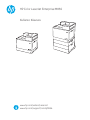 1
1
-
 2
2
-
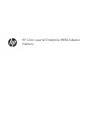 3
3
-
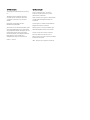 4
4
-
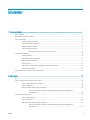 5
5
-
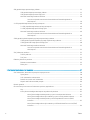 6
6
-
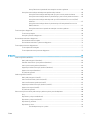 7
7
-
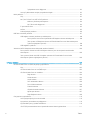 8
8
-
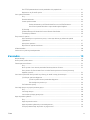 9
9
-
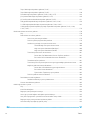 10
10
-
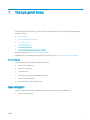 11
11
-
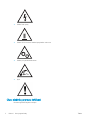 12
12
-
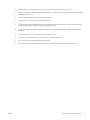 13
13
-
 14
14
-
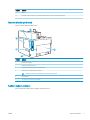 15
15
-
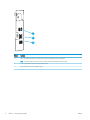 16
16
-
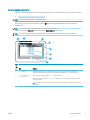 17
17
-
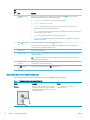 18
18
-
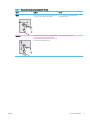 19
19
-
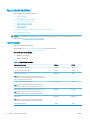 20
20
-
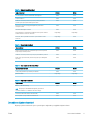 21
21
-
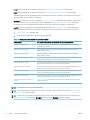 22
22
-
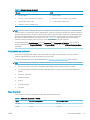 23
23
-
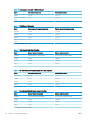 24
24
-
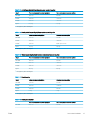 25
25
-
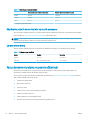 26
26
-
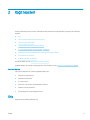 27
27
-
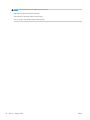 28
28
-
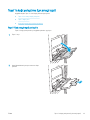 29
29
-
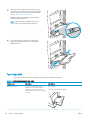 30
30
-
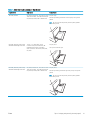 31
31
-
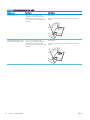 32
32
-
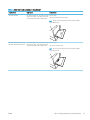 33
33
-
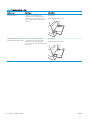 34
34
-
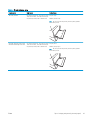 35
35
-
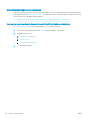 36
36
-
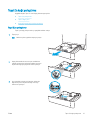 37
37
-
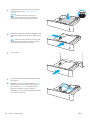 38
38
-
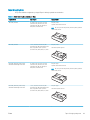 39
39
-
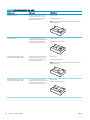 40
40
-
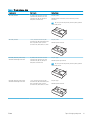 41
41
-
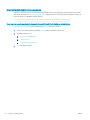 42
42
-
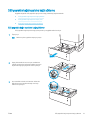 43
43
-
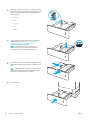 44
44
-
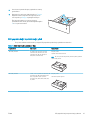 45
45
-
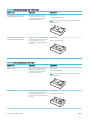 46
46
-
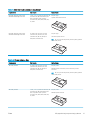 47
47
-
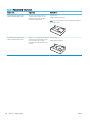 48
48
-
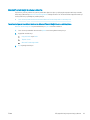 49
49
-
 50
50
-
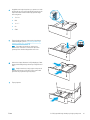 51
51
-
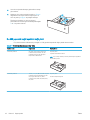 52
52
-
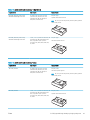 53
53
-
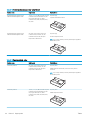 54
54
-
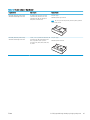 55
55
-
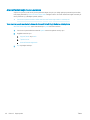 56
56
-
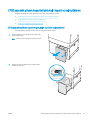 57
57
-
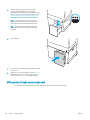 58
58
-
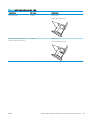 59
59
-
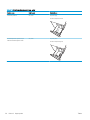 60
60
-
 61
61
-
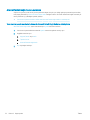 62
62
-
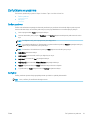 63
63
-
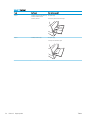 64
64
-
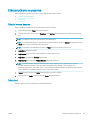 65
65
-
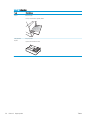 66
66
-
 67
67
-
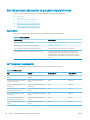 68
68
-
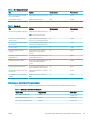 69
69
-
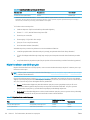 70
70
-
 71
71
-
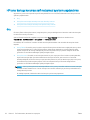 72
72
-
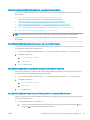 73
73
-
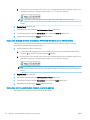 74
74
-
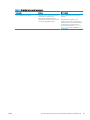 75
75
-
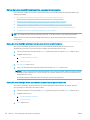 76
76
-
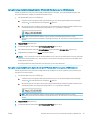 77
77
-
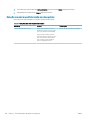 78
78
-
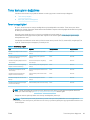 79
79
-
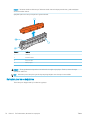 80
80
-
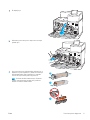 81
81
-
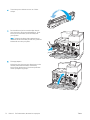 82
82
-
 83
83
-
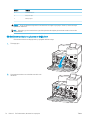 84
84
-
 85
85
-
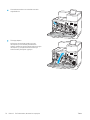 86
86
-
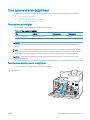 87
87
-
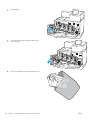 88
88
-
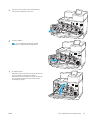 89
89
-
 90
90
-
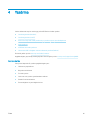 91
91
-
 92
92
-
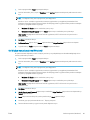 93
93
-
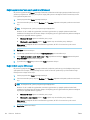 94
94
-
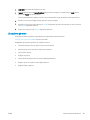 95
95
-
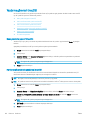 96
96
-
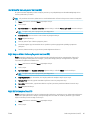 97
97
-
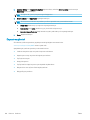 98
98
-
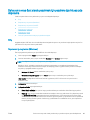 99
99
-
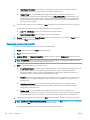 100
100
-
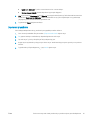 101
101
-
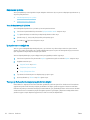 102
102
-
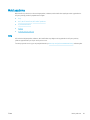 103
103
-
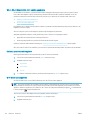 104
104
-
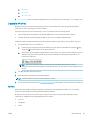 105
105
-
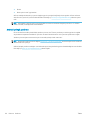 106
106
-
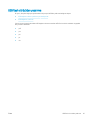 107
107
-
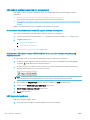 108
108
-
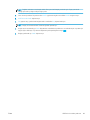 109
109
-
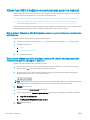 110
110
-
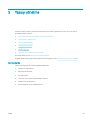 111
111
-
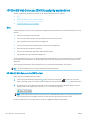 112
112
-
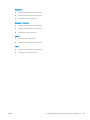 113
113
-
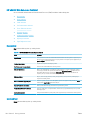 114
114
-
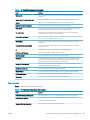 115
115
-
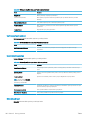 116
116
-
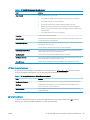 117
117
-
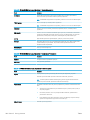 118
118
-
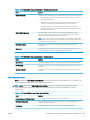 119
119
-
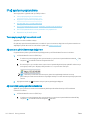 120
120
-
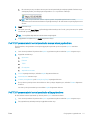 121
121
-
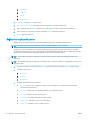 122
122
-
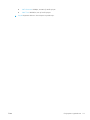 123
123
-
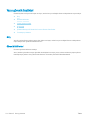 124
124
-
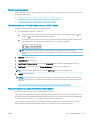 125
125
-
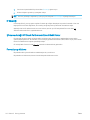 126
126
-
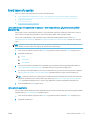 127
127
-
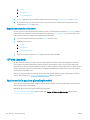 128
128
-
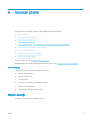 129
129
-
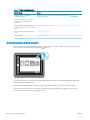 130
130
-
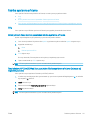 131
131
-
 132
132
-
 133
133
-
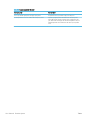 134
134
-
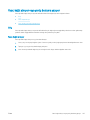 135
135
-
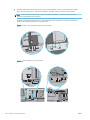 136
136
-
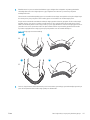 137
137
-
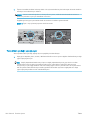 138
138
-
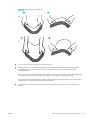 139
139
-
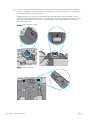 140
140
-
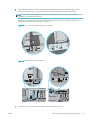 141
141
-
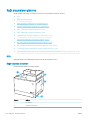 142
142
-
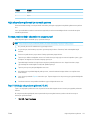 143
143
-
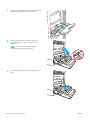 144
144
-
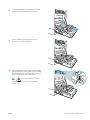 145
145
-
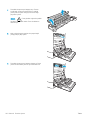 146
146
-
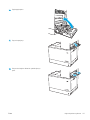 147
147
-
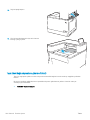 148
148
-
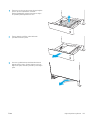 149
149
-
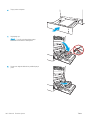 150
150
-
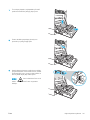 151
151
-
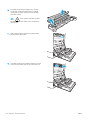 152
152
-
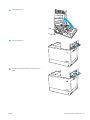 153
153
-
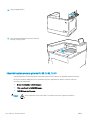 154
154
-
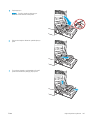 155
155
-
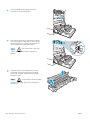 156
156
-
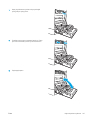 157
157
-
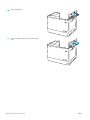 158
158
-
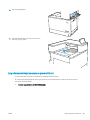 159
159
-
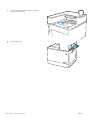 160
160
-
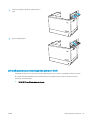 161
161
-
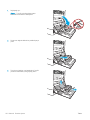 162
162
-
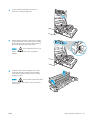 163
163
-
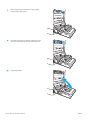 164
164
-
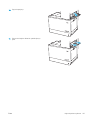 165
165
-
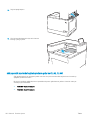 166
166
-
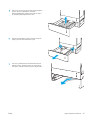 167
167
-
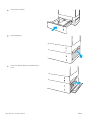 168
168
-
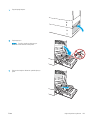 169
169
-
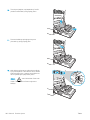 170
170
-
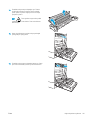 171
171
-
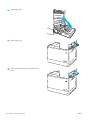 172
172
-
 173
173
-
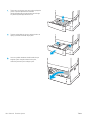 174
174
-
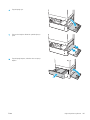 175
175
-
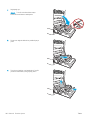 176
176
-
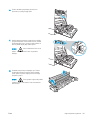 177
177
-
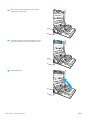 178
178
-
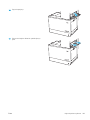 179
179
-
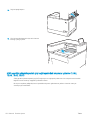 180
180
-
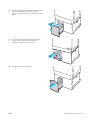 181
181
-
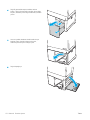 182
182
-
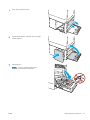 183
183
-
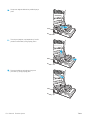 184
184
-
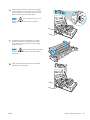 185
185
-
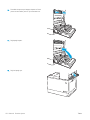 186
186
-
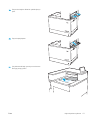 187
187
-
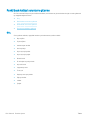 188
188
-
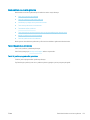 189
189
-
 190
190
-
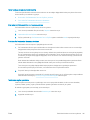 191
191
-
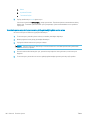 192
192
-
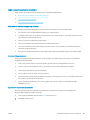 193
193
-
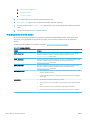 194
194
-
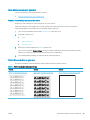 195
195
-
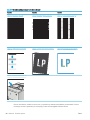 196
196
-
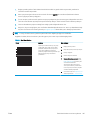 197
197
-
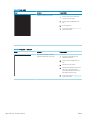 198
198
-
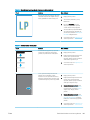 199
199
-
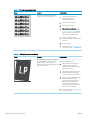 200
200
-
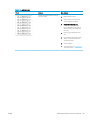 201
201
-
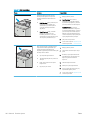 202
202
-
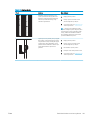 203
203
-
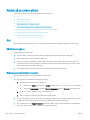 204
204
-
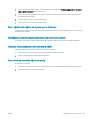 205
205
-
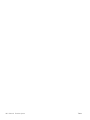 206
206
-
 207
207
-
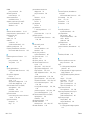 208
208
-
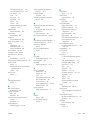 209
209
-
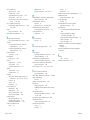 210
210
HP Color LaserJet Enterprise M856 Printer series Kullanım kılavuzu
- Tip
- Kullanım kılavuzu
İlgili makaleler
-
HP Color LaserJet Managed E85055 series Kullanım kılavuzu
-
HP LaserJet Managed E50045 series Kullanım kılavuzu
-
HP Color LaserJet Enterprise MFP M776 series Kullanım kılavuzu
-
HP Color LaserJet Enterprise M751 Printer series Kullanım kılavuzu
-
HP Color LaserJet Managed E75245 Printer series Kullanım kılavuzu
-
HP Color LaserJet Managed E55040 series Kullanım kılavuzu
-
HP Color LaserJet Managed E65160 series Kullanım kılavuzu
-
HP LaserJet Enterprise M611 series Kullanım kılavuzu
-
HP LaserJet Enterprise M507 series Kullanım kılavuzu
-
HP LaserJet Managed E60175 series Kullanım kılavuzu